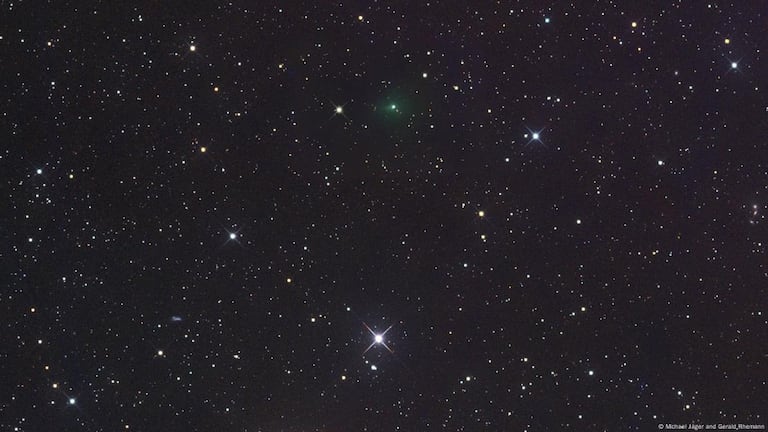Tecnología
El truco desconocido para prender y apagar un computador desde cualquier lugar del mundo
Esta función dará la posibilidad de activar o poner en reposo el PC a través de una aplicación para móvil.
![]() Siga a EL PAÍS en Google Discover y no se pierda las últimas noticias
Siga a EL PAÍS en Google Discover y no se pierda las últimas noticias


1 de ago de 2023, 07:26 p. m.
Actualizado el 1 de ago de 2023, 07:26 p. m.
Noticias Destacadas
Hoy en día, son muy pocos los dispositivos electrónicos que no cuentan con un mando a distancia para controlar sus funciones, pero especialmente para que estos se pongan en marcha o en reposo, según sea la necesidad de cada momento.
No obstante, existe la duda respecto a si hay manera de encender o apagar el ordenador a distancia, y la respuesta es sí. A continuación un truco para hacerlo:
El Wake-on-LAN es una característica de las redes alámbricas que da la posibilidad de prender o apagar un dispositivo que esté conectado a un enrutador con un puerto de Ethernet.
Esta función dará la posibilidad de activar o poner en reposo el PC a través de una aplicación para móvil.
Sin embargo, se recomienda no utilizar esta herramienta en entornos empresariales o lugares sensibles en cuanto a datos.
¿Cómo saber cuánta memoria ram tiene un computador? Este es el paso a paso
En el vertiginoso mundo de la tecnología, la memoria RAM es uno de los componentes más importantes de cualquier computador. Es el lugar donde se almacenan temporalmente los datos y programas en ejecución, lo que permite un funcionamiento más rápido y eficiente.
Sin embargo, a medida que utilizamos nuestro ordenador para tareas más exigentes, puede que nos preguntemos cuánta memoria RAM tenemos y si es suficiente para nuestras necesidades. A continuación encontrará el paso a paso sobre cómo verificar la cantidad de memoria RAM de tu computador, proporcionándote la información necesaria para optimizar su rendimiento.
¿Por qué es importante conocer la cantidad de memoria RAM?
Antes de sumergirnos en el proceso de descubrir cuánta memoria RAM tiene el equipo, es esencial entender su importancia. La memoria RAM influye directamente en la velocidad y capacidad de respuesta del sistema.

Una cantidad insuficiente de RAM puede ralentizar las operaciones cotidianas y dificultar la ejecución de aplicaciones y programas más complejos. Por otro lado, contar con una memoria RAM adecuada garantiza un mejor rendimiento y una experiencia de usuario más fluida.
Funciones principales de la memoria RAM
- Almacenamiento temporal de datos: Guarda los datos y programas en uso para acceder rápidamente a ellos.
- Mejora del rendimiento: Una cantidad adecuada de RAM optimiza el funcionamiento del sistema.
- Facilita la multitarea: Permite ejecutar varias tareas y aplicaciones simultáneamente.
- Acceso rápido a datos: La RAM es más veloz que el almacenamiento permanente.
- Caché del sistema: Almacena datos frecuentemente utilizados para acceder a ellos rápidamente.
Pasos para conocer la capacidad con la que cuenta la memoria RAM
Paso 1: Identificar el sistema operativo
El primer paso para determinar la cantidad de memoria RAM es identificar el sistema operativo de tu computador. Los pasos pueden variar según el sistema utilizado, ya sea Windows, macOS o Linux.

Paso 2: En Windows
Si utiliza Windows, siga estos pasos:
- Haga clic en el botón “Inicio” o presione la tecla de Windows en su teclado.
- En el cuadro de búsqueda, escriba “Información del sistema” y selecciona la opción correspondiente.
- Se abrirá una ventana con detalles sobre tu computador. Busca la línea que dice “Memoria física instalada” para conocer la cantidad de RAM instalada en tu PC.
Paso 3: En macOS
Para verificar la memoria RAM en una Mac:
- Haga clic en el logotipo de Apple en la esquina superior izquierda de la pantalla.
- Seleccione “Acerca de esta Mac” en el menú desplegable.
- En la ventana emergente, diríjase a la pestaña “Memoria” para ver la cantidad de RAM instalada.
Paso 4: En Linux
En un sistema Linux, puedes utilizar el siguiente procedimiento:
- Abra una terminal.
- Escriba el siguiente comando y presiona Enter: free -h
- Obtendrá información sobre la memoria RAM, incluyendo la cantidad total, utilizada y disponible.


Felipe Arteaga, editor web de SEMANA, comunicador social y periodista de la Fundación Universitaria los Libertadores con enfoque en economía y finanzas personales. Cuenta con experiencia de ocho años en medios y agencias de comunicación digitales.

 6024455000
6024455000